V tomto světě digitalizace je pro každého snadno dostupné stahování obrázků z internetu a jejich použití pro své účely. Je důležité vědět, zda jiní lidé již používají obrázek, odkud pochází a kde vznikl jako první. Tyto věci je důležité vědět, pokud se chcete vyhnout jakémukoli porušení autorských práv nebo povolení, které by mohlo poškodit vaši autoritu a způsobit vám finanční škodu. V tomto ohledu vám může pomoci tento návod, jak obrátit vyhledávání obrázků na iPhonu. Pokud jste uživatelem iPhone, tento článek vám velmi pomůže k rozlišení obrázků. V tomto článku probereme 4 způsoby, jak v roce 2021 obrátit vyhledávání obrázků na vašem iPhone.
Můžete zkontrolovat
- Jak zpětně vyhledávat obrázky na Facebooku zde>>
- Jak zpětně vyhledat obrázky na Instagramu zde>>
- Jak zpětně vyhledávat obrázky na telefonu Android zde>>
4 nejlepší způsoby, jak obrátit vyhledávání obrázků na vašem iPhone
Všechny tyto následující způsoby vám zajistí nejlepší možné výsledky. Můžete použít kteroukoli z těchto metod podle svého pohodlí a výběru.
- 1. Jak obrátit vyhledávání obrázků na vašem iPhone pomocí Safari a Google
- 2. Jak obrátit vyhledávání obrázků na vašem iPhone pomocí Chrome
- 3. Jak obrátit vyhledávání obrázků na vašem iPhone pomocí vyhrazených aplikací
- 4. Jak obrátit vyhledávání obrázků na vašem iPhone pomocí TinEye
1. Jak obrátit vyhledávání obrázků na vašem iPhone pomocí Safari a Google
Pokud již máte obrázek uložený ve svém iPhone a chcete zkontrolovat, zda je k dispozici na internetu nebo ne. Můžete to snadno udělat pomocí prohlížeče Safari na vašem iPhone. Abychom to mohli udělat, musíme se v Safari přepnout na desktopovou verzi.
Krok 01: Otevřete aplikaci Safari a zadejte images.google.com
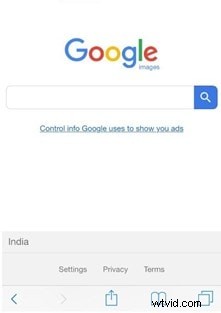
Krok 02: Klepněte na tlačítko Sdílet umístěné ve spodní části obrazovky a stiskněte „Požádat o stránku na ploše“. Změní rozhraní stránky na verzi pro stolní počítače.
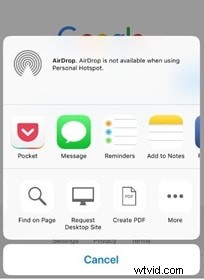
Krok 03: V této verzi stránky pro počítače můžete vidět ikonu fotoaparátu umístěnou vedle vyhledávacího pole.

Krok 04: Zobrazí se vyskakovací okno. Požádá vás, abyste si vybrali jednu z těchto dvou možností. Adresu URL obrázku můžete buď vložit, nebo jej nahrát přímo ze zařízení. Klikněte na nahrát obrázek a poté vyberte soubor.

Po úspěšném nahrání obrázku vám Google zobrazí podobné výsledky. Pokud již na internetu existují takové obrázky, přinese všechny webové stránky, které tyto obrázky obsahují. Pokud žádné nejsou, zobrazí se některé podobné výsledky.
2. Jak obrátit vyhledávání obrázků na vašem iPhone pomocí Chrome
Chrome je produktem společnosti Google a je pro tento úkol pohodlnější a jednodušší. Pro rezervaci vyhledávání obrázků ve vašem iPhone není nutné stahovat obrázek do vašeho iPhone pomocí Chrome. Můžete to udělat přímo ve svém prohlížeči pomocí vestavěné funkce vyhledávání obrázků.
Krok 01: Otevřete aplikaci Chrome. Přejděte na stránku obsahující obrázek, jehož vyhledávání chcete obrátit.
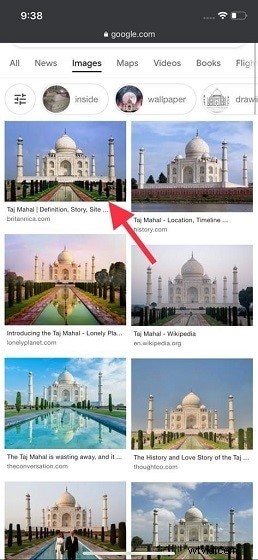
Krok 02: Klepněte a podržte obrázek na několik sekund, dokud se nezobrazí nabídka. Z této nabídky vyberte „Vyhledat tento obrázek na Googlu“
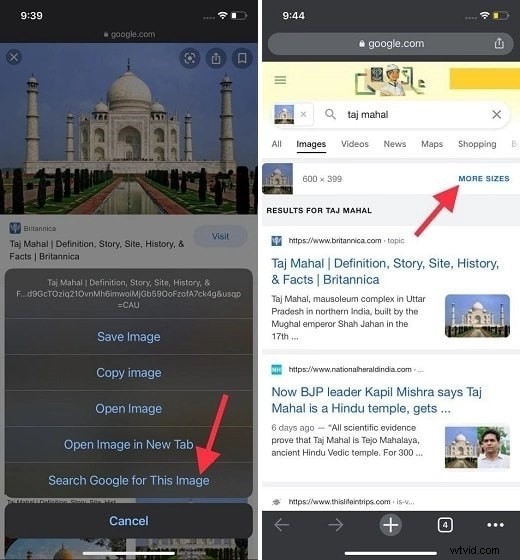
3. Jak obrátit vyhledávání obrázků na vašem iPhone pomocí Vyhrazených aplikací
Chtěli byste obrátit vyhledávání obrázků v několika vyhledávačích místo jednoho vyhledávače? Některé aplikace jsou speciálně navrženy tak, aby vám pomohly získat zpětné vyhledávání obrázků na vašem iPhone. Tyto aplikace jsou efektivnější, protože pro tento úkol používají několik motorů a mají speciální algoritmus, který vám pomůže najít nejlepší možné výsledky. Pro tento úkol lze použít několik aplikací, ale my bychom vám doporučili některé z těchto bezplatných aplikací pro iPhone, které vám poskytnou nejlepší výsledky. Mezi tyto aplikace patří Reversee, Reverse Image Search a Veracity. Tyto aplikace se snadno používají a jsou samozřejmé. Nemusíte se bát žádné techniky. Stačí si stáhnout tyto aplikace a začít.
4. Jak obrátit vyhledávání obrázků na vašem iPhone pomocí TinEye
Obrázky Google jsou jednou z nejlepších stránek pro zpětné vyhledávání obrázků, ale nejsou pro to stavěny. Některé weby jsou speciálně navrženy pro tento účel a jeden z nejlepších webů, které kdy na internetu najdete, je TinEye. Tato bezplatná platforma vám pomůže najít nejlepší výsledky pomocí jednoduchých kroků. Umožňuje vám nahrát obrázky přímo z vašeho zařízení nebo do něj vložit adresu URL obrázku, abyste získali zpětné vyhledávání obrázků. Pokud hledáte platformu, která vám pomůže najít ty nejlepší výsledky bez stahování a instalace jakékoli aplikace do vašeho zařízení, pak by měl být TinEye vaší prioritou.
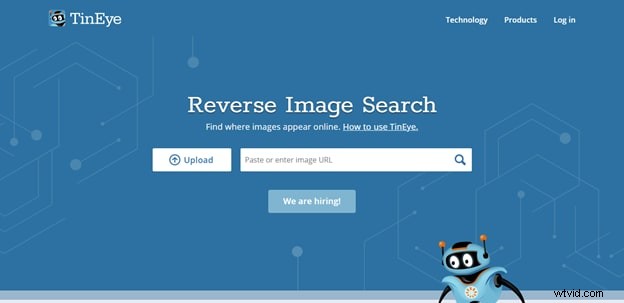
Mít zpětné vyhledávání obrázků je v této době velmi důležité, pokud se chcete zachránit před všemi druhy problémů souvisejících s autorským právem a používáním. Existuje několik metod, jak tohoto cíle dosáhnout, ale výše uvedené metody jsou snadno použitelné a mohou vám poskytnout nejlepší možné výsledky během okamžiku bez jakýchkoli poplatků. Vyberte si jakýkoli způsob, který nejlépe vyhovuje vašim potřebám a požadavkům.
